Recensione HP Omen Transcend 14: quasi perfetto!

Cerchi un nuovo laptop da gioco portatile? Dai un
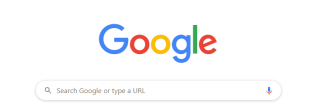
Virus e malware entrano nel nostro computer tramite Internet e per accedere a Internet è necessario utilizzare un browser. Pertanto, possiamo concludere che tutto il software dannoso entra nel nostro computer attraverso il browser. Google, tuttavia, ci ha pensato in anticipo e ha inculcato uno strumento di pulizia nel suo browser: Chrome.
Che cos'è lo strumento di rimozione malware di Google Chrome?
La funzione di pulizia del computer di Google Chrome è uno strumento multiuso che scansiona e rimuove il malware e ripristina persino tutte le impostazioni modificate al loro stato predefinito. Aiuta gli utenti di Chrome a navigare in Internet più velocemente senza riscontrare errori di traffico e a rimuovere gli adware da Chrome. Lo scanner viene eseguito automaticamente come processo in background e richiede all'utente di chiedere l'autorizzazione per l'eliminazione solo se ha identificato qualcosa che potrebbe essere vicino a un potenziale malware.
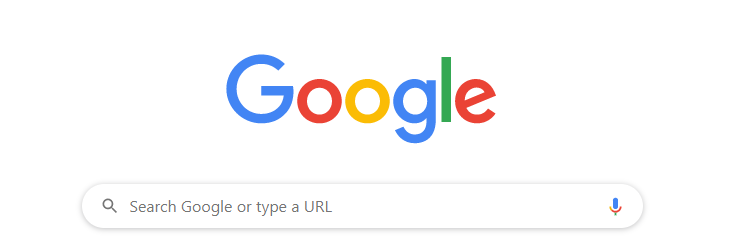
Lo strumento di pulizia del computer di Google Chrome è stato sviluppato come risultato di una collaborazione tra la tecnologia di rilevamento di ESET e la tecnologia Sandbox di Google. Non è affatto un nuovo antivirus sul mercato ed è progettato principalmente per eliminare le minacce poste al browser Chrome . Non molti sanno che questo strumento è stato precedentemente offerto da Google come componente autonomo separato che può essere scaricato ed eseguito per rimuovere il software spazzatura e risolvere i problemi con Chrome. È stato incorporato nel browser nell'aggiornamento di ottobre.
Come utilizzare lo strumento di pulizia per rimuovere adware da Chrome?
Sebbene lo scanner antivirus di Google Chrome venga eseguito automaticamente, se affronti fastidiosi annunci pop-up o riscontri una navigazione lenta, ci sono modi per avviare manualmente la scansione. Inoltre, se trovi nuove pagine web aperte casualmente in nuove schede o nella tua home page. Inoltre, se il tuo motore di ricerca viene reindirizzato automaticamente ad alcuni siti specifici, indipendentemente da ciò che digiti, è il momento di seguire questi passaggi:
Passaggio 1. Apri una nuova scheda nel browser Chrome .
Passaggio 2. Fare clic sui tre punti nell'angolo in alto a destra e verrà visualizzato un elenco di opzioni.
Passaggio 3. Fare clic su Impostazioni per accedere alla scheda delle impostazioni.
Passaggio 4. Dalle opzioni sul lato sinistro, fare clic su Avanzate . Questo rivelerà ulteriormente più opzioni.
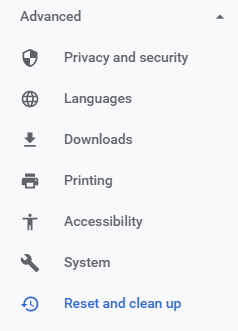
Passaggio 5. Scegli l'ultima opzione Ripristina e ripulisci . Apparirà un nuovo elenco di opzioni.
Passaggio 6. Fare clic su Pulisci computer, quindi individuare il pulsante TROVA e fare clic su di esso. La scansione inizierà e ti terrà aggiornato sul processo.

Nota: prima di fare clic sul pulsante TROVA, puoi deselezionare la casella accanto a Segnala i dettagli a Google per evitare di condividere con Google informazioni sui risultati della scansione del tuo computer.
In alternativa, puoi aprire una nuova scheda e digitare chrome://settings/cleanup nella barra degli indirizzi, che accorcerà i primi cinque passaggi e ti porterà alla pagina in cui devi fare clic sul pulsante TROVA .
Come funziona lo scanner antivirus di Google Chrome?
La funzione Pulisci computer di Google Chrome è uno strumento di scansione nascosto di ESET in grado di rilevare software dannoso e indesiderato e rimuoverlo solo con l'autorizzazione esplicita dell'utente. Questa funzione funziona solo sul sistema operativo Windows e deve ancora essere inculcata nelle versioni Mac e Linux.
Lo scanner integrato di Google Chrome identifica il software che può causare l'arresto anomalo del browser, apportare modifiche non richieste alle impostazioni di Chrome e installa automaticamente le barre degli strumenti e le estensioni senza l'autorizzazione dell'utente. Rileva anche cambiamenti imprevisti nelle pagine di avvio, negli annunci pop-up e nei redirector del browser. Google utilizza la sua Politica sul software indesiderato come base per identificare il software indesiderato, che definisce qualsiasi software che inganna gli utenti. Tutto il software che non fornisce informazioni su tutte le sue funzionalità o si installa travestito da altro software è considerato dannoso e, pertanto, deve essere disinstallato.
Quando lo scanner di Chrome identifica un software non conforme a Google, presenta un avviso sul sistema dell'utente, chiedendo l'autorizzazione per rimuovere il file dannoso. Viene inviato a Google un report costituito dai metadati dei programmi installati, servizi, processi, attività pianificate, valori di registro. È possibile impedire la condivisione di questo rapporto con Google con una semplice opzione di deselezionamento visualizzata prima dell'avvio della scansione.

Lo scanner di Google Chrome non può essere considerato un antivirus cloud generico a tempo pieno in quanto rimuove solo quel software che si ritiene sia una minaccia per il funzionamento di Chrome sul computer. Lo strumento di pulizia viene eseguito per un massimo di 15 minuti e non esegue la scansione dell'intero sistema, ma cerca quei punti che potrebbero essere utilizzati per dirottare il browser e reindirizzarlo altrove.
Quando avviare la funzione di pulizia del computer di Google Chrome?
Chrome è senza dubbio uno dei browser più veloci, convenienti e sicuri al mondo e con i suoi aggiornamenti regolari non sarebbe necessario eseguire questo strumento di pulizia. Tuttavia, non esitare ad avviare una scansione se osservi quanto segue sul tuo computer:
Estensioni di Chrome che non possono essere rimosse.
Non tutte le estensioni disponibili sul Chrome Web Store sono autentiche. Alcuni di essi contengono codice dannoso e finché non vengono identificati e rimossi da Google, possono rappresentare un rischio per gli utenti di Chrome. Qualsiasi estensione che non fornisce i risultati previsti e che non può essere disattivata o disinstallata è molto probabilmente dolosa.
Home page e motore di ricerca sconosciuti
È successo che un bel giorno hai acceso il tuo computer e ti aspettavi di vedere Google, Bing , MSN o Yahoo come home page, ma invece hai trovato un nuovo strano sito web? Provi a cambiare la tua home page, ma non puoi perché sembra essere bloccata. Successivamente, tutte le tue ricerche che dovrebbero estrarre i risultati da Google o Bing, ora stanno visualizzando risultati strani. Se sì, il tuo browser è stato violato e il passaggio migliore da eseguire è eseguire lo scanner antivirus di Google Chrome.
Fastidiosi pop-up e pubblicità senza fine.
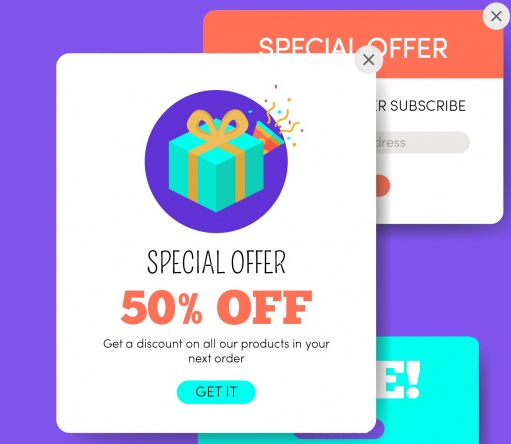
Se noti strani pop-up che appaiono frequentemente sullo schermo, che ti spingono a fare clic su di essi per scaricare qualcosa o richiedere un premio, quindi per rimuovere adware da Chrome devi eseguire lo strumento di rimozione malware di Google Chrome. Qualsiasi software indesiderato scaricato senza che tu lo sappia inizierebbe a visualizzare annunci su ogni sito web che visiti. Ad esempio, se inizi a ricevere molti annunci sui siti Web che visiti di frequente e non li hai utilizzati per ottenerli in precedenza, è possibile che ci sia un'entità dannosa nel tuo sistema.
Navigazione lenta e latenza.
Se inizi a riscontrare una latenza improvvisa durante la navigazione con frequenti blocchi e arresti anomali del browser, devi seguire i passaggi per avviare lo strumento di pulizia. Se un determinato sito Web richiede tempo per caricarsi mentre altri si caricano normalmente, potrebbe essere dovuto a problemi del server di quel particolare sito. Se tutti i siti Web si caricano più lentamente del solito, è il momento di eseguire una scansione del sistema.
Problemi di privacy: strumento di rimozione malware di Google Chrome
Nonostante i numerosi vantaggi, lo strumento di rimozione malware di Google Chrome ha subito alcune critiche poiché molti utenti hanno affermato che questo strumento esegue la scansione di file personali sul sistema come immagini e documenti. Quando la questione è stata segnalata a Google, il chiarimento fornito è stato che lo strumento di scansione aveva privilegi simili a quelli del browser Chrome e non si sarebbe infiltrato nel dispositivo per raccogliere informazioni su tutti i file su qualsiasi PC Windows. Tuttavia, non è ancora chiaro quale tipo di dati raccolga e invii ai server di Google il browser Chrome o lo strumento Scanner. Un altro problema segnalato da molti utenti è che non esiste alcuna opzione per spegnere questo scanner e Chrome lo esegue ogni volta che lo desidera in background.

I tuoi pensieri sullo strumento di rimozione malware di Google Chrome
Google è noto per semplificare la vita attraverso i suoi vari prodotti e servizi e questo strumento fa parte dello sforzo che ha compiuto per semplificare la vita e fornire soluzioni tecnologiche. Ma come affermato da Google stesso, questo strumento è solo un'aggiunta e non deve essere considerato un anti-malware per il tuo sistema. Tuttavia, può essere utilizzato per rimuovere adware da Chrome e identificare le minacce sul tuo sistema. Un altro motivo per cui è necessario un pacchetto software antimalware completo è che lo scanner antivirus di Google Chrome non fornisce protezione in tempo reale ed è uno scanner su richiesta e non è sempre attivo.
Cerchi un nuovo laptop da gioco portatile? Dai un
Scopri i limiti delle videochiamate su WhatsApp, Skype, Facebook Messenger, Zoom e altre app. Scegli l
Se il tuo Chromebook non riconosce i tuoi dispositivi USB, segui questi passaggi per risolvere il problema. Controlla il formato, l
Scopri come cambiare la lingua su Spotify per Android e desktop in modo semplice e veloce.
Gestisci i post suggeriti su Facebook per una migliore esperienza. Scopri come nascondere o posticipare i post "Consigliati per te".
Scopri come rendere trasparente lo sfondo in Paint e Paint 3D con i nostri metodi semplici e pratici. Ottimizza le tue immagini con facilità.
Se hai molti duplicati in Google Foto, scopri i modi più efficaci per eliminarli e ottimizzare il tuo spazio.
Continua a leggere per sapere come svegliare qualcuno al telefono su Android e iOS, indipendentemente dalla modalità in cui è attivo il dispositivo.
Scopri come risolvere il problema dello schermo nero di Amazon Fire TV Stick seguendo i passaggi di risoluzione dei problemi nella guida.
Scopri cosa fare se il tuo Galaxy S22 non si accende. Trova soluzioni efficaci e consigli utili per risolvere il problema.







